Java Swing 图片浏览器实战解析:文件选择与图片显示
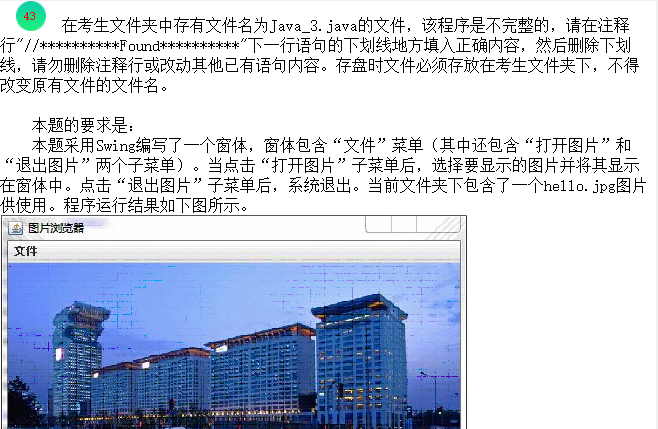
一、原题完整代码呈现
以下是计算机二级Java考试中关于Swing图形界面与图片处理的典型题型,主要考察事件监听绑定、方法参数传递、对象实例化、窗口显示及面板继承,包含5处需要填写的空白(标记为//*********Found********):
import java.awt.*;
import java.awt.event.*;
import java.io.*;
import javax.imageio.*;
import javax.swing.*;
public class Java_3 extends JFrame {
private JLabel label;
private JFileChooser fileChooser;
private ImagePanel panel;
public Java_3() {
setTitle("图片浏览器");
setSize(500, 400);
fileChooser = new JFileChooser();
fileChooser.setCurrentDirectory(new File("."));//设置默认路径为当前目录
JMenuBar menuBar = new JMenuBar();
setJMenuBar(menuBar);
JMenu menu = new JMenu("文件");
menuBar.add(menu);
JMenuItem openItem = new JMenuItem("打开图片");
menu.add(openItem);
panel = new ImagePanel();
add(panel);
//*********Found********
openItem._________________(new ActionListener(){
public void actionPerformed(ActionEvent event){
int result = fileChooser.showOpenDialog(null);
if(result==JFileChooser.APPROVE_OPTION){
String name = fileChooser.getSelectedFile().getPath();
//*********Found********
panel.setImage(_____________);
panel.repaint();
}
}
});
JMenuItem exitItem = new JMenuItem("退出图片");
menu.add(exitItem);
exitItem.addActionListener(new ActionListener(){
public void actionPerformed(ActionEvent event){
System.exit(0);
}
});
}
public static void main(String[] args) {
//*********Found********
Java_3 frame = __________ Java_3 ();
frame.setDefaultCloseOperation(JFrame.EXIT_ON_CLOSE);
//*********Found********
frame.____________(true);
}
}
//*********Found********
class ImagePanel extends ___________ {
private Image image;
private int showWidth;
private int showHeight;
public void setImage(String fileName) {
try {
image = ImageIO.read(new File(fileName));
} catch (IOException e) {
e.printStackTrace();
}
}
public void paintComponent(Graphics g) {
super.paintComponent(g);
if (image == null)
return;
int imageWidth = image.getWidth(this);
int imageHeight = image.getHeight(this);
int width = getWidth();
int height = getHeight();
if(imageWidth>width){
this.showWidth = width;
}else{
this.showWidth = imageWidth;
}
if(imageHeight>height){
this.showHeight = height;
}else{
this.showHeight = imageHeight;
}
g.drawImage(image, 0, 0, showWidth, showHeight, null, null);
}
}二、空白处逐一解析与解答
1. 第一处空白:绑定菜单项的动作监听器
答案:addActionListener
//*********Found********
openItem.addActionListener(new ActionListener(){解析: JMenuItem需要通过addActionListener()方法绑定动作监听器,以响应用户的点击事件。该方法接收ActionListener接口的实现类对象作为参数,此处使用匿名内部类实现,因此填写addActionListener。
2. 第二处空白:传递图片文件路径
答案:name
//*********Found********
panel.setImage(name);解析: panel.setImage()方法需要接收图片文件的路径作为参数。前面代码中String name = fileChooser.getSelectedFile().getPath();已获取选中文件的路径,因此将name作为参数传递,填写name。
3. 第三处空白:创建窗口实例
答案:new
//*********Found********
Java_3 frame = new Java_3 ();解析:
创建类的实例需要使用new关键字。此处需要实例化Java_3类(继承自JFrame),因此填写new,完成窗口对象的创建。
4. 第四处空白:设置窗口可见
答案:setVisible
//*********Found********
frame.setVisible(true);解析: JFrame默认是不可见的,需要调用setVisible(true)方法使其显示。该方法接收布尔值参数,true表示可见,false表示不可见,因此填写setVisible。
5. 第五处空白:定义自定义面板的父类
答案:JPanel
//*********Found********
class ImagePanel extends JPanel {解析: ImagePanel是用于显示图片的自定义面板,需要继承Swing的面板类JPanel。JPanel是通用的容器组件,支持自定义绘制(通过重写paintComponent方法),因此填写JPanel。
三、完整正确代码
四、程序功能与运行说明
程序功能
该程序实现一个简单的图片浏览器,核心功能包括:
- 提供图形界面,包含菜单栏("文件"菜单)
- "打开图片"功能:通过文件选择器选择本地图片文件
- 图片显示:在窗口中自适应显示选中的图片(不超过窗口大小)
- "退出图片"功能:关闭程序窗口,终止程序运行
运行说明
- 程序启动后,显示标题为"图片浏览器"的窗口,初始无图片显示
操作流程:
- 点击菜单栏的"文件"→"打开图片",弹出文件选择对话框
- 在对话框中选择任意图片文件(如
image.jpg),点击"打开" - 窗口会显示选中的图片,若图片尺寸超过窗口,会自动缩小至窗口大小;若图片较小,则按原尺寸显示
退出方式:
- 点击菜单栏的"文件"→"退出图片"
- 直接关闭窗口(右上角关闭按钮)
五、核心知识点总结
Swing界面组件与布局
- 核心容器:
JFrame作为顶层窗口,JPanel作为图片显示的面板 - 菜单组件:
JMenuBar(菜单栏)、JMenu(菜单)、JMenuItem(菜单项)的层级关系 - 布局管理:默认使用
BorderLayout,ImagePanel添加到中心区域占满窗口
- 核心容器:
事件监听机制
- 菜单事件:为
JMenuItem通过addActionListener()绑定监听器 - 匿名内部类:
new ActionListener(){...}简化监听器实现,直接在类内部编写事件处理逻辑 - 事件处理:
actionPerformed(ActionEvent event)方法中实现具体功能(打开文件或退出程序)
- 菜单事件:为
文件选择与图片读取
JFileChooser:文件选择对话框,通过showOpenDialog(null)显示,getSelectedFile()获取选中文件- 图片读取:
ImageIO.read(new File(fileName))从文件读取图片,返回Image对象 - 异常处理:图片读取可能抛出
IOException(如文件不存在、格式不支持),需捕获处理
自定义面板与绘图
- 面板继承:
class ImagePanel extends JPanel创建自定义面板,用于图片显示 - 绘图重写:重写
paintComponent(Graphics g)方法实现自定义绘制 - 图片缩放:根据窗口大小与图片实际大小,计算显示尺寸,通过
g.drawImage()绘制图片
- 面板继承:
窗口显示控制
- 实例创建:
new Java_3()创建窗口对象 - 可见性设置:
setVisible(true)使窗口显示 - 关闭操作:
setDefaultCloseOperation(JFrame.EXIT_ON_CLOSE)确保关闭窗口时终止程序
- 实例创建:
六、常见错误与应试技巧
常见错误分析
- 第一处空白方法名错误:写成
addActionLister(拼写错误)或addListener(方法名错误) - 第二处空白参数错误:写成文件选择器对象(
fileChooser)或文件对象(fileChooser.getSelectedFile()),而非文件路径字符串 - 第三处空白实例化错误:遗漏
new关键字(语法错误)或写成new Java_3(缺少括号) - 第四处空白显示方法错误:写成
show()(过时方法)或setVisible(1)(参数类型错误,应为布尔值) - 第五处空白父类错误:写成
JFrame(顶层容器不适合作为子组件)或Canvas(AWT组件,与Swing配合不够好)
- 第一处空白方法名错误:写成
应试技巧
- 事件绑定口诀:"组件调用addActionListener,匿名内部类实现接口,重写actionPerformed方法"
- 图片处理流程:"选择文件获路径→ImageIO读图片→重写paintComponent画图片"
- 自定义面板:"继承JPanel,重写paintComponent,先调super方法,再画自定义内容"
- 窗口显示:"new创建实例,setVisible(true)显示,设置默认关闭操作"
通过本题,我们掌握了Swing菜单组件的使用、文件选择对话框的应用、图片读取与绘制的方法以及自定义面板的实现。这类图片浏览器功能是许多桌面应用的基础模块,理解图形界面与文件操作的结合方式,对开发交互性强的Java应用具有重要意义。
